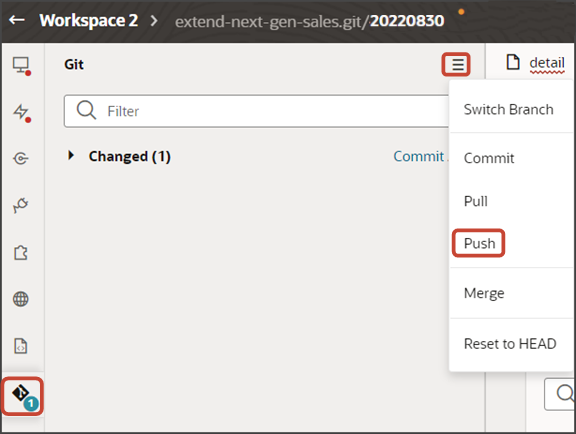Oracle Salesの繰返し収益スケジュールを有効にするにはどうすればよいですか。
営業担当は、経常売上スケジュールを使用して、サブスクリプション・ビジネス・モデルの一部である商談製品または製品グループに対する売上を計上できます。 Redwoodフラグメント・バージョンのSalesを使用している場合は、次の手順を使用して経常収益スケジュールを有効にできます。
このトピックは、Redwood UXでSalesのフラグメント・バージョンを使用している場合にのみ適用されます。
経常収益スケジュールを有効にするには、Oracle Visual Builder Studioで次のステップを実行します:
| 設定ステップ | コンテキスト |
|---|---|
|
1. 新しいイベント・リスナーおよびアクション・チェーンを作成します。 |
イベント・リスナーを作成すると、アクション・チェーンも自動的に作成されます。 アクション・チェーンを更新して、繰返し収益スケジュールを作成する機能を有効にします。 |
|
2. 必要に応じて、アクション・チェーン名を手動で更新します。 |
このステップは、アクション・チェーン名が次に示す値に類似していない場合にのみ必要です。 |
|
3. 拡張機能で「レイアウトの編集」ルール・セットのクローン・レイアウトを使用している場合は、RevenueRecurrenceLayoutセクションのパスを変更します。 |
このステップは、クローンされたレイアウトにのみ必要です。 |
1. イベント・リスナーおよびアクション・チェーンの作成
opportunitiesChildRevenueOnEditEventイベントの新しいイベント・リスナーを追加します。
-
Visual Builder Studioで、「レイアウト」サイド・タブをクリックします。
-
「レイアウト」サイド・タブで、ノードをクリックします。
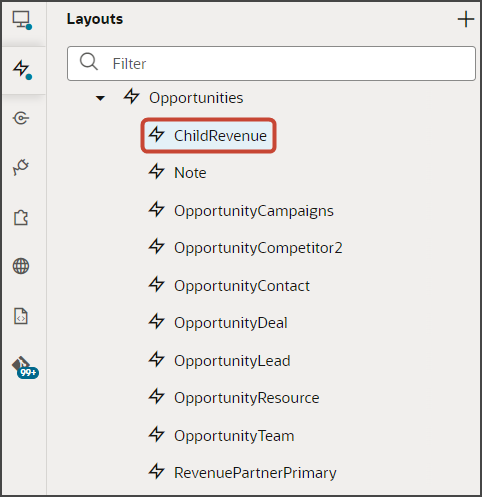
-
ChildRevenueタブで、「イベント・リスナー」サブタブをクリックします。
-
「+イベント・リスナー」をクリックします。
-
「イベント・リスナーの作成」ダイアログで、opportunitiesChildRevenueOnEditEventをクリックします。
-
「次」をクリックします。
-
「アクション・チェーン」の横にある「+」アイコンをクリックします。
-
「新規アクション・チェーン」フィールドに、
opportunitiesChildRevenueOnEditEventChangeListenerと入力します。 -
「終了」をクリックします。
次に、opportunitiesChildRevenueOnEditEventChangeListenerイベント・リスナーのアクション・チェーンを更新します。
-
リフレッシュされた「イベント・リスナー」ページで、新しいopportunitiesChildRevenueOnEditEventChangeListenerイベント・リスナーの横にある「アクション・チェーンへジャンプ」をクリックします。

-
「アクション」サブタブで、「前回返品」ノードを右クリックし、「コードに移動」をクリックします。
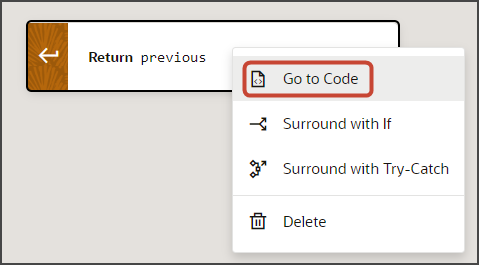
-
コードでは、
return previous;の行が強調表示されます。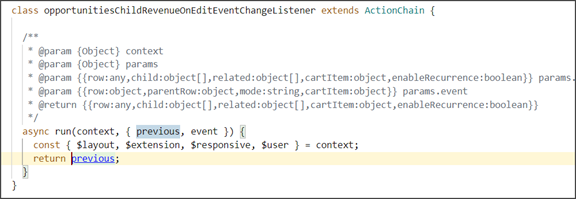
前の行の最後にカーソルを置き、次のコード・スニペットを追加します:
if (event.cartItem && Object.keys(event.cartItem).length === 0 && event?.row.SplitTypeCode != "PARENTSPLIT") { previous = {}; previous.enableRecurrence = true; }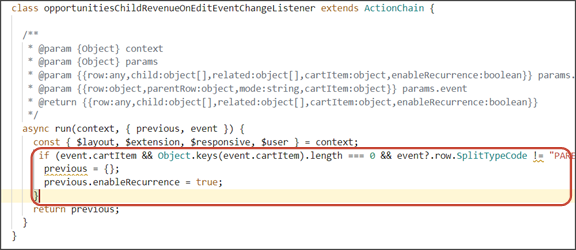
前のコードは、ユーザーが商談製品を編集したときにコールされるイベントを確認し、編集中の売上明細がまだ親分割明細ではないことを確認します。 これらのことが当てはまる場合、繰返し収益スケジュールを作成する機能はtrueに設定されます。
2. アクション・チェーン名の更新
場合によっては、アクション・チェーン名の更新が必要になることがあります。 手順は次のとおりです。
-
Visual Builder Studioで、「Git」サイド・タブをクリックします。
-
にナビゲートします。
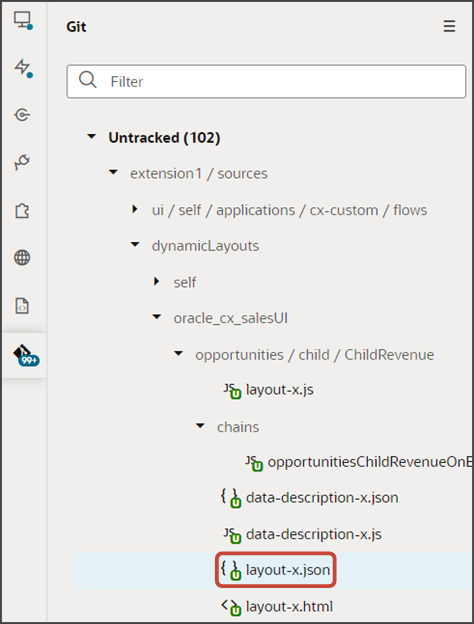
-
layout-x.jsonファイルで、eventListenersセクションまでスクロールし、アクション・チェーン名が次のようになっていることを確認します:
"chain": "opportunitiesChildRevenueOnEditEventChangeListener"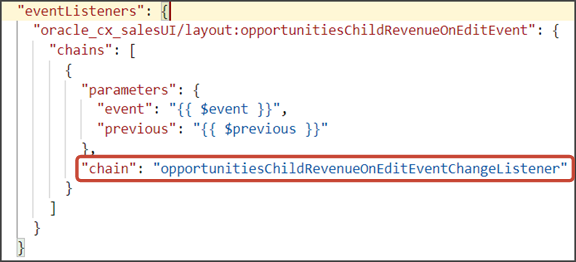
3. RevenueRecurrenceLayoutセクションのパスの変更(クローニングされたレイアウトの場合のみ)
「レイアウトの編集」ルール・セットのクローン・レイアウトで作業している場合は、JSONをレビューして、繰返し収益スケジュール・セクションのパスが正しいことを確認します。
-
引き続きChildRevenueタブで、「JSON」サブタブをクリックします。
-
EditLayoutセクションのdisplayPropertiesまで下にスクロールします。
-
displayPropertiesセクションで、RevenueRecurrenceLayout行を確認します。
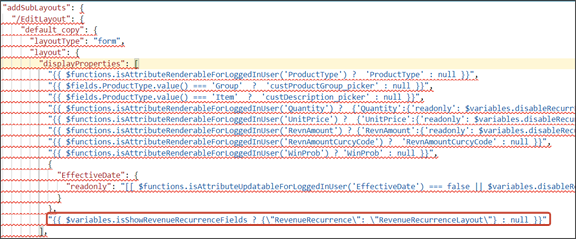
-
コードが次のようになるように、
RevenueRecurrenceLayoutの直前に「/」を追加します:"{{ $variables.isShowRevenueRecurrenceFields ? {"RevenueRecurrence": "/RevenueRecurrenceLayout"} : null }}"
フローのテスト
フローをテストして、ユーザーが商談の繰返し売上スケジュールを構成できることを確認できるようになりました。
-
Visual Builder Studioで、「アプリケーションUI」サイド・タブをクリックします。
-
にナビゲートします。
商談リスト・ページで、「プレビュー」ボタンをクリックして、ランタイム・テスト環境での変更を確認します。

-
結果のプレビュー・リンクは次のようになります:
https://<servername>/fscmUI/redwood/cx-sales/opportunities/opportunities-list -
プレビュー・リンクを次のように変更します:
https://<servername>/fscmUI/redwood/cx-sales/application/container/opportunities/opportunities-listノート:プレビュー・リンクに
/application/containerを追加する必要があります。 -
商談リスト・ページで、編集する商談をクリックします。
-
「商談」詳細ページで、「製品」パネルに表示される「すべての製品を表示」リンクをクリックします。
-
経常収益スケジュールを構成する製品をクリックし、「アクション」メニューから「編集」をクリックします。
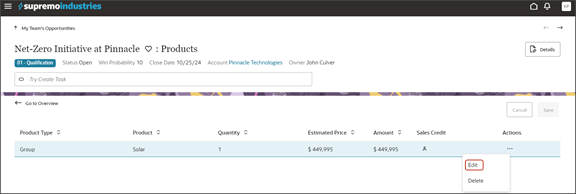
-
「商談売上を編集」ドロワーで、「スケジュールの追加」ボタンをクリックします。
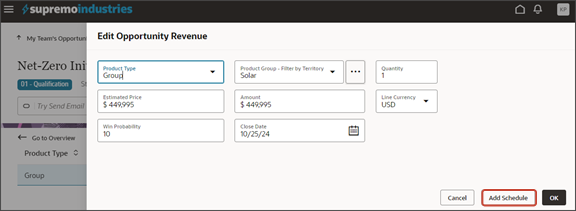
-
表示される「スケジュール」リージョンで、経常収益スケジュールを構成できるようになりました。
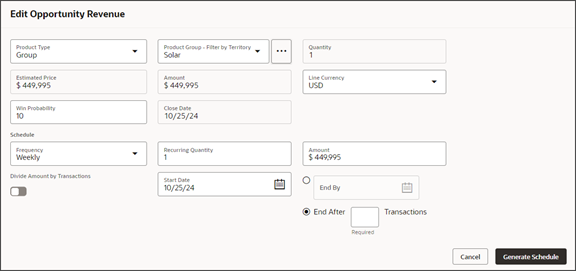
-
スケジュールの詳細を追加します。
たとえば、「< >トランザクション後に終了」フィールドに、
4などの数値を入力します。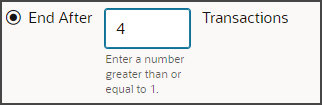
-
「スケジュールの生成」をクリックします。
スケジュールが作成されていることに注意してください。
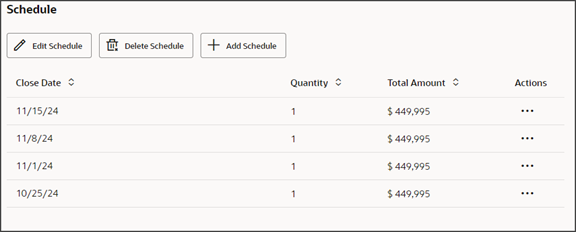
Push Gitコマンドを使用して作業内容を保存します。
Gitタブに移動し、変更内容を確認し、Gitプッシュを実行します(これはコミットとGitリポジトリへのプッシュの両方を行います)。